[Vyřešeno]Jak smazat hudbu z iPhone/iPad/iPod na iOS 10
iOS je operační systém, který běží na zařízeních iPad, iPhone a iPod touch. iOS je základní rámec, který organizuje, spouští a spouští další aplikace. Může plnit řadu vlastních funkcí. iOS, který je známý svým extrémně jednoduchým rozhraním, je pro mnohé stále záhadou. Na rozdíl od Androidu nabízí iOS nejmenší možnosti přizpůsobení. Proto často vyvstává mnoho otázek ohledně provozu tohoto zařízení. Jednou z často kladených otázek je, jak odstranit hudbu z iPhone. Mnoho lidí to považuje za složité, protože nemají ponětí, jak odstranit skladby z iPhone. Navíc, když je vnitřní úložiště plné nebo uživatel chce aktualizovat verzi softwaru svého zařízení, chce uvolnit místo, uživatelé by hledali odpovědi na to, jak odstranit skladby z iPhone.
Níže je uvedeno několik kroků, které můžete provést, abyste pochopili, jak odstranit skladby z iPhone/iPad/iPod (dotykové verze), které běží na iOS 10.
Část 1: Jak smazat album z iPhone/iPad/iPod?
I když je skvělé mít všechna alba ve svém zařízení, postupem času to představuje problémy s úložištěm, zejména pokud vlastníte zařízení s nedostatkem úložiště. Není se ale čeho bát, každá skladba zakoupená z iTunes zůstává zálohovaná a navíc je vždy možnost použít iCloud pro zálohování dalších alb. Když si tedy uvědomíte, že jsou vaše alba zcela v bezpečí, budete obvykle chtít stažená alba smazat, abyste uvolnili úložiště. Mnoho lidí neví, jak odstranit hudbu z iPhone.
Pro ně stačí podle následujících jednoduchých kroků odebrat jakékoli album ze zařízení
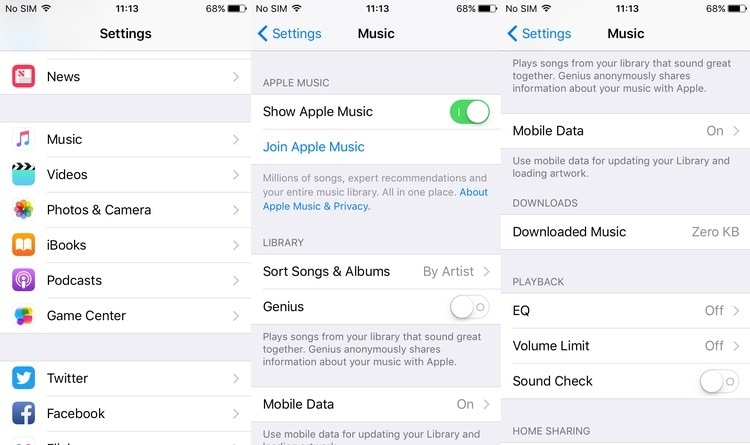
• Pokud jste předplatitelem iTunes Match, můžete vidět všechny skladby v albu, i když jsou uloženy pouze na iCloudu, což může být trochu matoucí. První věc, kterou musíte udělat, je přejít do Nastavení> Hudba> Zobrazit veškerou hudbu. Posunutím tlačítka doleva jej vypnete.
• Chcete-li odstranit kterékoli z alb, musíte začít výběrem Alba nebo Skladby na kartě Knihovna
• Najděte album, které chcete smazat, a dlouze na něj stiskněte. Zobrazí se vám mnoho možností
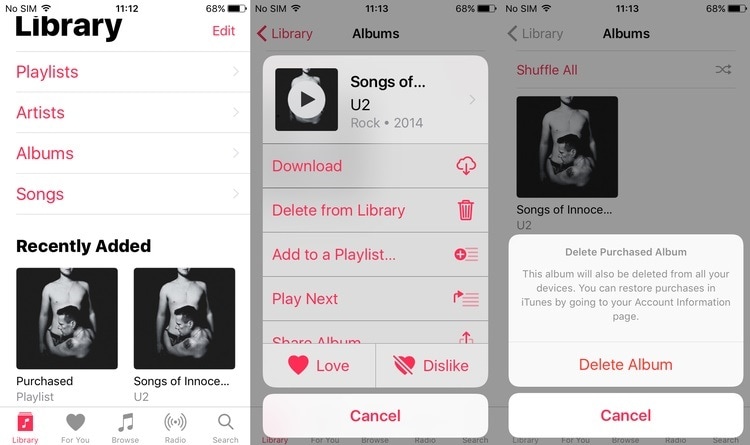
• Zvolte možnost „Odstranit z knihovny“. Poté budete požádáni o potvrzení smazání.
• Potvrďte vymazání. Album bude úspěšně smazáno.
Část 2: Jak odstranit všechny skladby z iPhone/iPad/iPad?
Mnoho uživatelů má na svém zařízení uloženo mnoho alb a dochází jim úložný prostor nebo může být uživatel, který chce své zařízení pouze vyčistit. Ale chtějí dělat všechno najednou, což šetří čas a námahu. Zde je pro ně jednoduchý postup, jak odstranit skladby z iPhone, všechny najednou.
Jednoduše postupujte podle níže uvedených kroků a odstraňte všechny skladby najednou

• Přejděte na možnost Nastavení v zařízení iOS
• Poté přejděte na Obecné> Úložiště a využití iCloud
• Poté přejděte na Správa úložiště>Hudba. Obdržíte seznam možností aplikací ve vašem zařízení, které aktuálně využívají místo.
• Posouvejte se, dokud nakonec nenajdete aplikaci Hudba.
• Klepnutím na aplikaci Hudba pokračujte v procesu
• Vaše hudební knihovna se zobrazí spolu s místem, které každé album zabírá. V pravém horním rohu obrazovky je tlačítko Upravit. Klepněte na něj a po stranách vašeho obsahu se objeví červené kruhy.
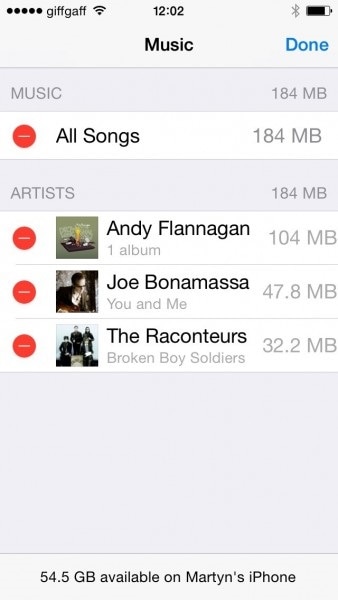
• Chcete-li odstranit všechny skladby najednou, stačí kliknout na kroužek vedle možnosti „Všechny skladby“.
• Pokud si chcete ponechat nějakou hudbu nebo album, můžete ručně vybrat kruhy vedle alb, která chcete odstranit.
• Po dokončení výběru klepněte na možnost Hotovo v pravém horním rohu.
Úspěšně jste smazali všechny skladby ze zařízení iPhone, iPad nebo iPod touch se systémem iOS 10.
Část 3: Jak odstranit skladby z knihovny iTunes?
Další bezpečnou metodou, jak odstranit skladby ze zařízení iPhone, iPad nebo iPod touch, která běží na iOS 10, je použití iTunes (za předpokladu, že vám nevadí připojit svůj iPhone k počítači).
Podívejme se na níže uvedené kroky, které je třeba pečlivě dodržovat, abychom pochopili, jak odstranit skladby z iPhone pomocí iTunes.
Poznámka: – Pro bezpečné dokončení procesu dodržujte pečlivě každý krok.
• Připojte zařízení k počítači. Nyní klikněte na ikonu iPhone v levém horním rohu obrazovky.
• Vyberte možnost Hudba v části Na mém zařízení v levém sloupci.
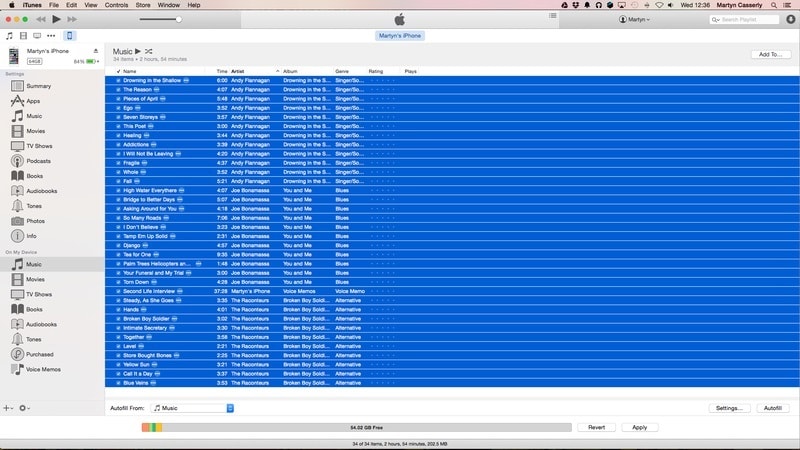
• V centrálním panelu můžete vidět různé interprety, alba a seznamy stop, které jsou uloženy v zařízení. Chcete-li je odstranit, nejprve použijte cmd+A, pokud máte Mac (nebo můžete použít Ctrl+A, pokud váš počítač běží na Windows). Poté stiskněte klávesu Backspace nebo klávesu delete
• Budete požádáni o potvrzení, zda skutečně chcete smazat hudbu, kterou jste vybrali.
• Klikněte na možnost Odstranit a vybrané položky zmizí
• Pokud jsou položky ve vaší knihovně iTunes, můžete k nim kdykoli přistupovat.
• Klikněte na možnost Souhrn v levém horním sloupci a poté v hlavním podokně klikněte na možnost Použít (umístěnou v pravé dolní části obrazovky) pro dokončení procesu.
Gratulujeme! Úspěšně jste smazali skladby ze svého zařízení iOS 10 pomocí iTunes.
Část 4: Jak odstranit hudbu z Apple Music?
Jsou situace, kdy lidé přidávají skladby do Apple Music a chtějí je odebrat. V Apple Music je velmi snadné odstranit skladbu, album nebo celého interpreta z knihovny.

Projděte si následující kroky, abyste věděli, jak odstranit skladby z vašeho iPhone (Apple Music)
• Otevřete hudební aplikaci a potom klepněte na MOJE hudba v pravém dolním rohu. Nyní budete moci vidět celou hudební knihovnu.
• Pokud chcete smazat celého interpreta, najděte jej v seznamu umělců a klepněte na elipsy vpravo. Nyní se objeví vyskakovací zpráva s několika možnostmi. Klikněte na možnost Odebrat z mé hudby.
• Po provedení vaší volby se objeví vyskakovací potvrzovací zpráva. Budete muset znovu klepnout na možnost Odebrat z mé hudby a všechny skladby od tohoto interpreta budou odstraněny z vaší knihovny.

• Pokud chcete odstranit konkrétní album, vyberte interpreta a poté vyberte album, které chcete odstranit. Klepněte na elipsu vpravo a vyberte možnost Odebrat z mé hudby.
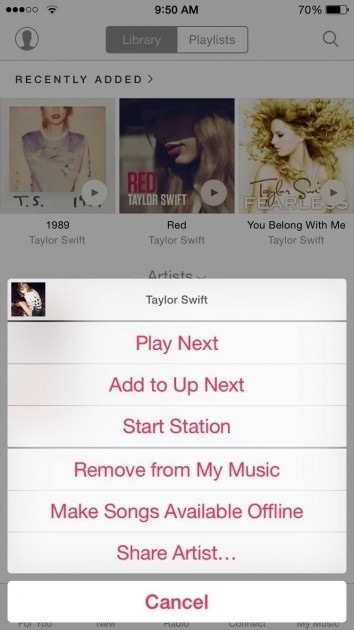
• V případě, že chcete odstranit konkrétní skladbu, klepněte na albu (nyní můžete vidět všechny skladby v tomto albu), poté klepněte na elipsu vedle skladby a vyberte možnost Odebrat z mé hudby.
A je to! Úspěšně jste odebrali interpreta, album nebo jakoukoli skladbu z hudební knihovny Apple.
Takže toto byly čtyři různé způsoby, jak odstranit hudbu z iPhone. Nezapomeňte, že všechny skladby, které jste si zakoupili z iTunes, si můžete kdykoli stáhnout zcela zdarma. Ke všem datům, která jsou zálohována na iCloud, máte kdykoli přístup. Neodstraňujte žádnou skladbu z počítače, jinak ji budete muset stáhnout znovu. Nezapomeňte se před odstraněním ujistit, že jsou všechny zvukové soubory zálohovány (pro případ, že k nim budete chtít znovu přistupovat).
poslední články